
他の方に作成したワードファイルを提供したいと考えているが、編集を制限したい。
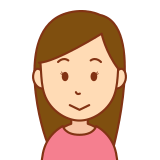
契約書をワードで提示したいと思うが、住所・氏名以外は編集できないようにしたい。
どうもこんにちは!
どなたかにワードファイルを渡したら、知らないところで編集されて返却されたことはありませんか。特に、契約書をワードでやり取りしていると、このようなことがよくおき、うっかりすると、知らない内容で契約されていたみたいなことが起きてしまいます。
今回は、こういった方に向けて、ワードの編集を制限する機能を解説したいと思います。
難易度:★★☆☆☆(やや簡単)
設例
例えば、以下のワードファイルの赤枠で囲った箇所だけを編集したい場合、どうすれば良いか考えていきたいと思います。
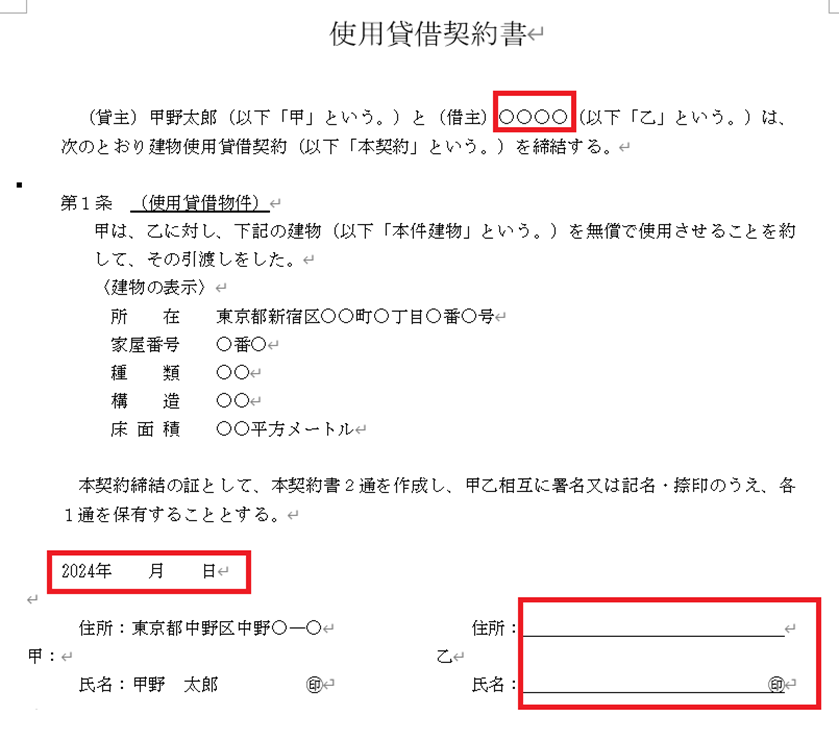
編集制限のやり方
① 「校閲」タブ→「保護」内の「編集の制限」をクリックする。
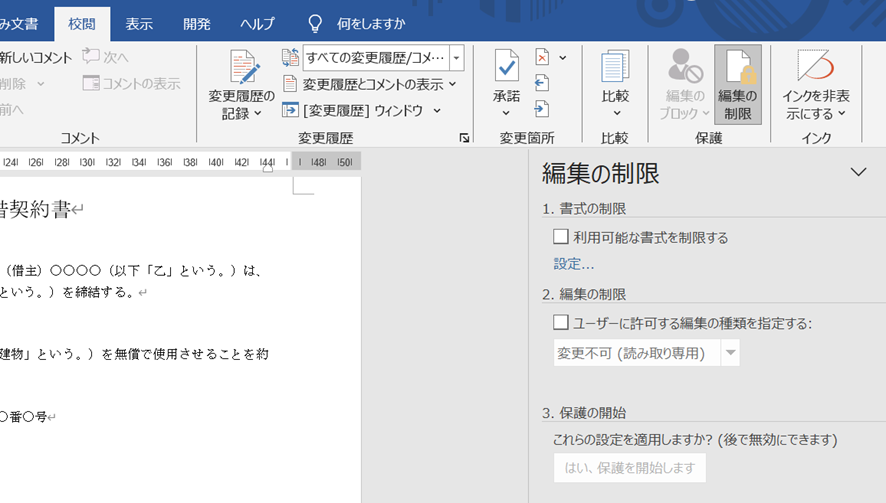
② そうすると、編集の制限が右側に表示されるので、「2.編集の制限」の「ユーザーに許可する編集の種類を指定する」にチェックを入れる。
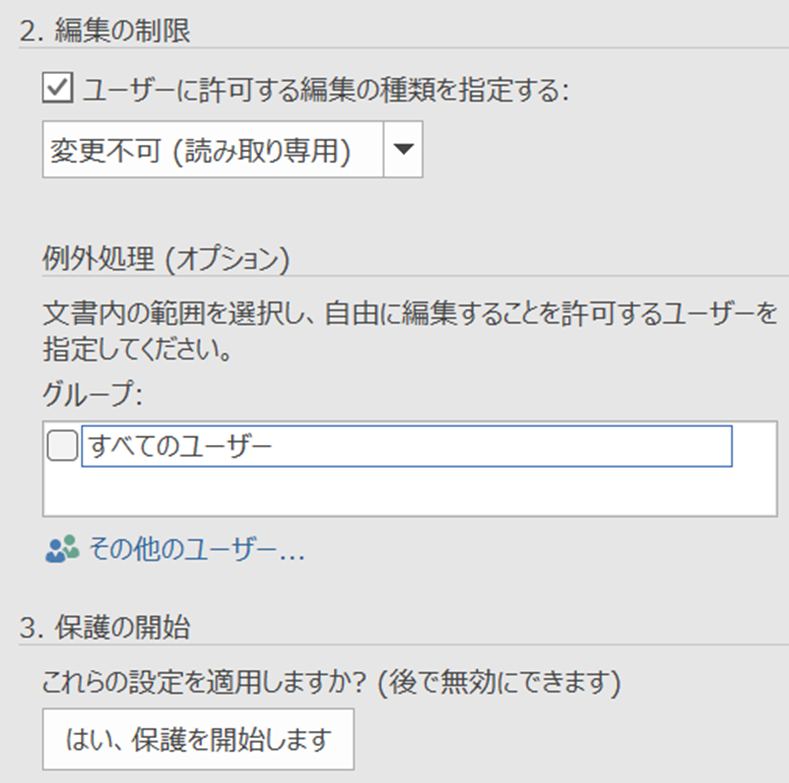
※「1.書式の制限」にチェックを入れて、青字の「設定…」をクリックすると、どういった書式を制限したいのか、選択できます。しかし、今回は使いません。
③ 「変更不可(読み取り専用)」のタブになっているか確認する。
なお、このタブを展開すると、「変更履歴」「コメント」等もあります。
変更履歴はワードファイルを修正したら、その履歴が残る設定になります。コメントは、ワードファイル外にコメントを付すことができます。
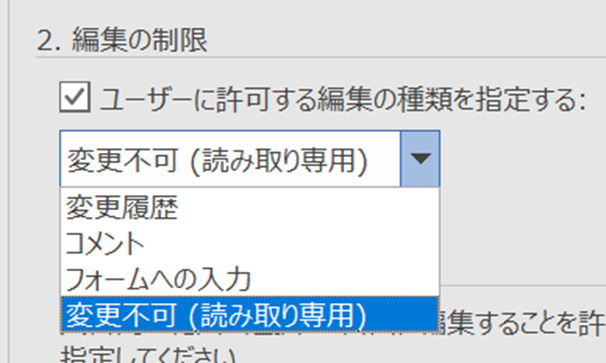
④ 一部編集可能にしたい場合は、例外処理(オプション)で「すべてのユーザー」にチェックマークを入れ、ワードファイル上で、特別に編集できる箇所をドラッグします。
なお、ドラッグしたい箇所が2箇所以上ある場合は、ドラッグするときに、「ctrlキー」を押し続けると、離れている箇所でもドラッグ状態が維持されます。
なお、青字の「その他のユーザー」を使えば、特定のユーザーのみ編集することができる仕様になります。
なお、一部編集したい箇所がなければ、④は入力しなくて大丈夫です。
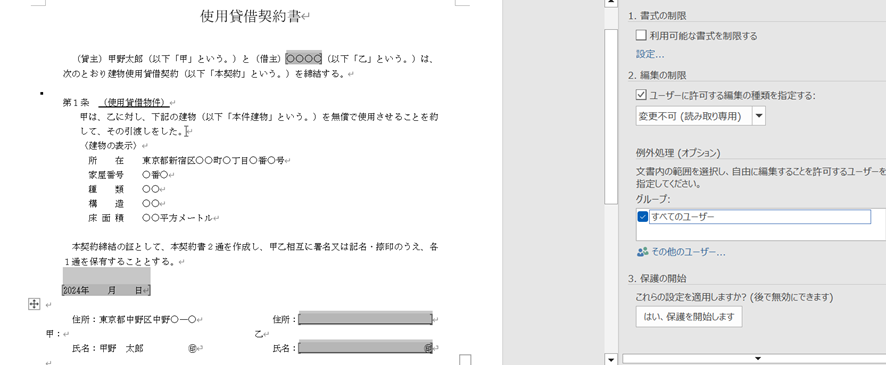
⑤ 「3.保護の開始」で「はい、保護を開始します」をクリックすると、「保護の開始」が表示されるので、任意のパスワードを入力し、OKを押します。ここでパスワードを入力しないと編集の制限を簡単に解除できてしまうので、自分だけがわかるパスワードを設定しましょう。
そうすると、一部編集可能な箇所は色付けされ、それ以外の箇所は編集できなくなります。
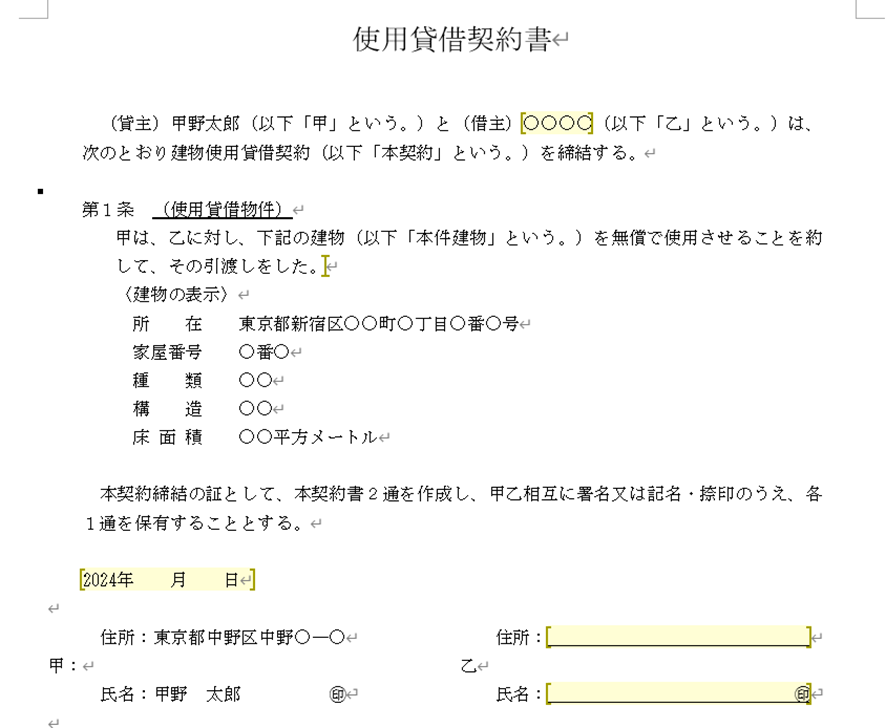
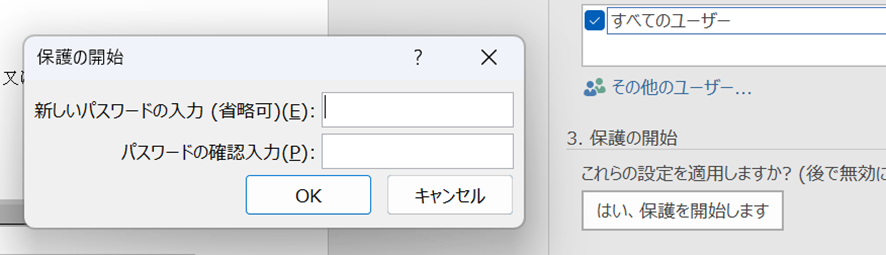
編集の制限の解除方法
「校閲」タブ→「保護」内の「編集の制限」をクリックし、右側に「編集の制限」が表示されたら、「保護の中止」をクリックし、パスワードを入力します。
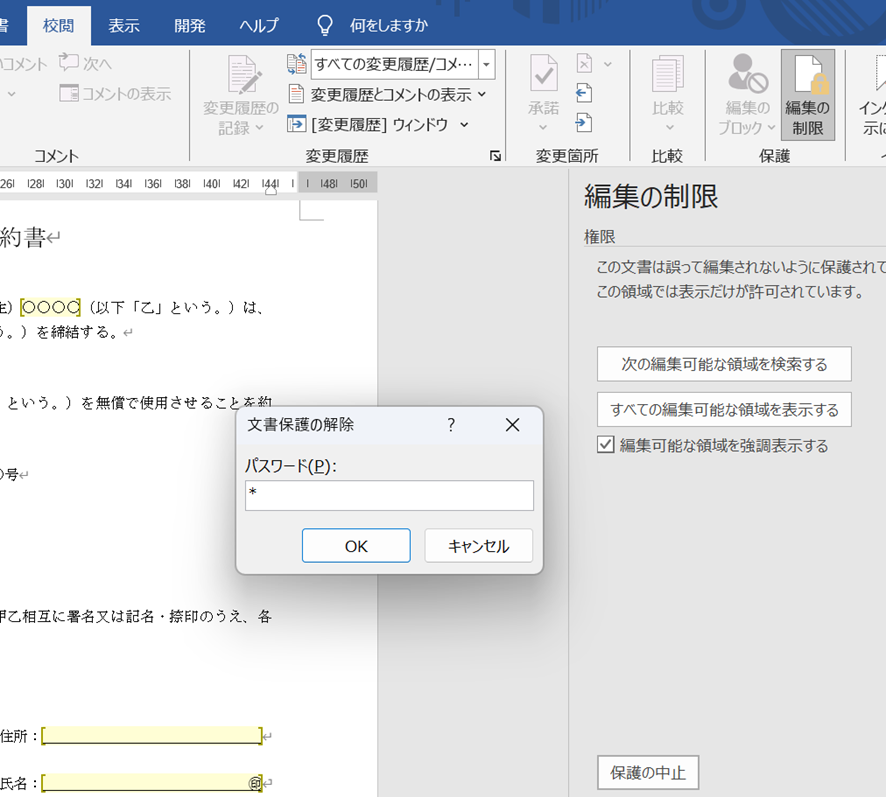
そうすれば、解除できます。
さいごに
もしかすると、普段はあまり使わないかもしれませんが、誰かにワードファイルを提供する場合は、様々なリスクを想定して、編集の制限を行っても良いかと思います。
ご参考くださいますと幸いです。

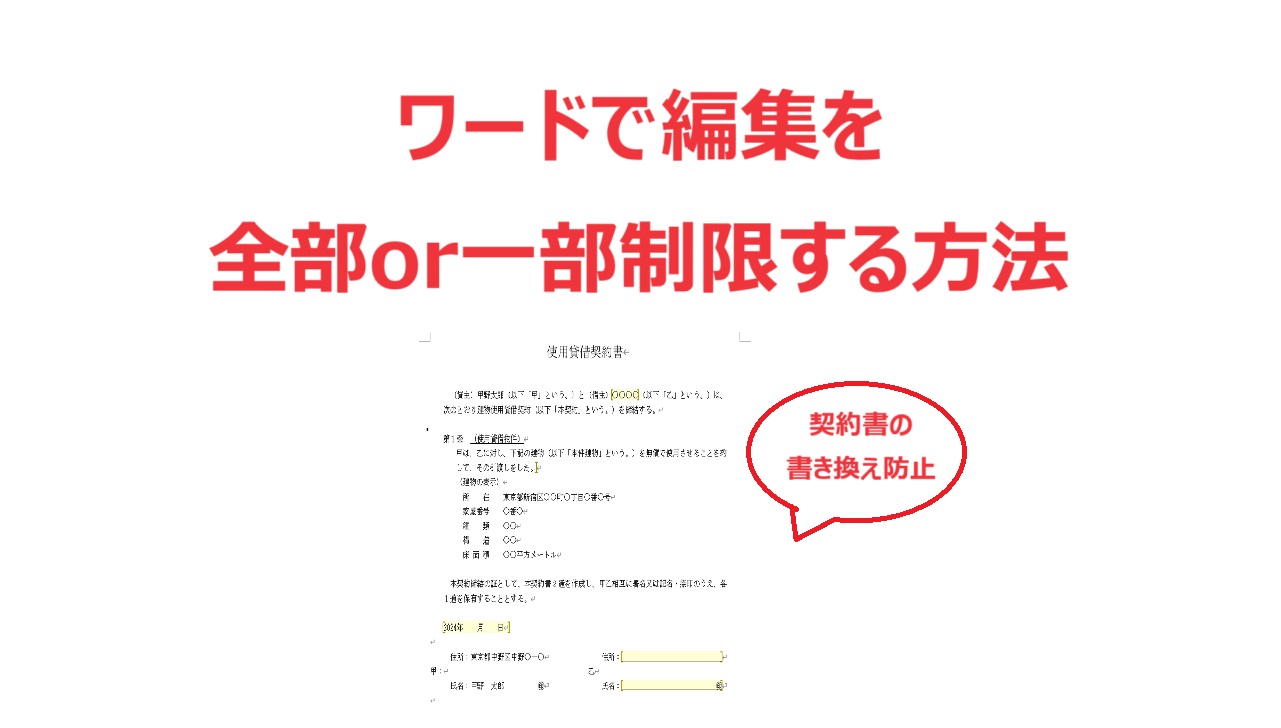


コメント